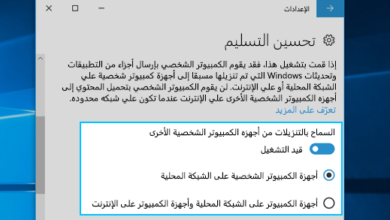خطوات تسريع ويندوز 10 بدون برامج
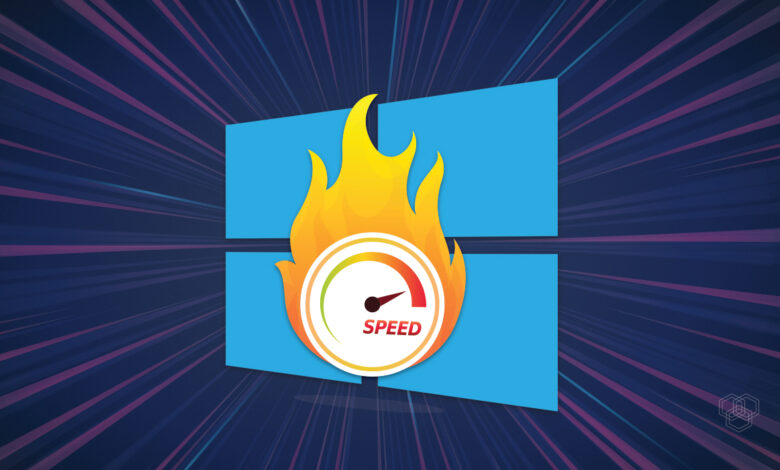
يعد ويندوز 10 في هذه الأيام هو الإصدار الأكثر اكتمالا من الويندو الذي يتم استخدامه يوميًا حول العالم ، ولا شك أن كل واحد منا لديه خبرة في العمل مع نظام التشغيل الكامل والمهني هذا. ومع ذلك ، فقد تم إصدار العديد من التحديثات لنظام التشغيل هذا حتى الآن ، مما أدى إلى تحسين تجربة المستخدم ، ويمكنك الاستفادة من إمكانياته بشكل جيد.
طريقة 1: تعطيل البرامج التي لا تستخدمها

يتم تثبيت العديد من البرامج في ويندوز 10 افتراضيًا ، والتي قد لا يكون لديك أقل استخدام لها ، ولكن بعد تشغيل النظام ، تبدأ في العمل ويمكن أن تقلل بشكل كبير من سرعة الويندوز. لكن هذه البرامج لها القدرة على enable/disable ويمكنك تعطيلها بسهولة ، وهو ما ستتعلمه في الخطوات التالية ؛
- أدخل الى إعدادات ويندوز 10.
- انقر فوق Apps.
- حدد خيار Startup.
- انقر فوق Sort by ثم حدد خيار Startup impact.
- الآن قم بإيقاف تشغيل التطبيقات التي لا تستخدمها.
- أعد تشغيل النظام بعد فحص البرامج وإيقاف البرامج غير الضرورية.
طريقة 2: تعطيل برامج الخلفية

بالإضافة إلى البرامج العادية المثبتة على الويندوز ، هناك برامج أخرى قيد التشغيل تُعرف باسم تطبيقات الخلفية وقد لا يكون لها استخدام في بعض الأحيان. لذلك إذا كنت ترغب في تسريع نظام التشغيل ويندوز 10 ، فيمكنك بسهولة تعطيل هذه البرامج ، والذي يجب عليك اتباع الخطوات أدناه ؛
- أدخل إعدادات الكمبيوتر.
- انقر فوق Privacy.
- حدد خيار background apps.
- قم بإيقاف تشغيل البرامج غير الضرورية.
- ثم قم بإيقاف تشغيل خيار Let apps run in the background.
طريقة 3: القضاء على البرامج غير الضرورية

هناك طريقة أخرى لزيادة سرعة ويندوز 10 وهي إزالة البرامج غير الضرورية وغير المجدية في الويندوز ، والتي نظرًا للحجم الكبير ، تقلل من سرعة تحميل نظام الويندوز إلى الحد الأدنى ، وبالتالي لا يمكنك القيام بعملك اليومي. فعل. لذلك ، فإن الطريقة الأكثر منطقية لحذف هذه البرامج هي اتباع الخطوات أدناه ؛
- أدخل إعدادات Windows.
- انقر فوق التطبيقات.
- حدد خيار التطبيقات والميزات.
- حدد التطبيقات التي لا فائدة منها.
- ثم اضغط على زر Unistall.
طريقة 4: استرجع مساحة القرص الصلب الإضافية

لا يهم ما إذا كان محرك الأقراص الثابتة الخاص بك هو SSD أو HDD ، لأن ملء القرص الصلب ليس فكرة جيدة ويمكن أن يبطئ الويندوز. ومع ذلك ، إذا كنت تقوم بتشغيل العديد من البرامج الثقيلة ، ونسخ الملفات الكبيرة ، والأعمال الشاقة الأخرى ، وكان نظام الويندوز 10 الخاص بك يتباطأ ، فهذا يشير إلى أن محرك الأقراص الثابتة لديك ممتلئ ، والذي يحدث عادة بعد امتلاء 70. سيحدث نسبة منه.
لهذا السبب ، نصيحتنا لك هي إفراغها ، وهو ما يمكنك القيام به بسهولة وفقًا للخطوات التالية ؛
- أدخل إعدادات الكمبيوتر.
- انقر فوق System.
- حدد خيار Storage.
- حدد خيار Temporary files.
- الآن حدد الملفات التي لا تحتاجها وقم بملء ذاكرة جهاز الكمبيوتر الخاص بك.
- بعد تحديد الملفات المطلوبة ، انقر فوق Remove Files.
طريقة 5: تحديث ويندوز 10

شيء آخر يمكنك القيام به في هذا الصدد هو تحديث الويندوز ، والذي يمكنك استخدامه لإصلاح الأخطاء والمشاكل الموجودة في الويندوز الخاص بك. لذلك ، يجب عليك المتابعة وفقًا للخطوات التالية ؛
- أدخل الى Settings.
- حدد خيار Update & Security.
- انقر فوق خيار Windows Update.
- حدد خيار Check for updates.
- إذا تم إصدار جديد ، فانقر فوق Download and install now.
- بعد التنزيل والتثبيت ، أعد تشغيل النظام.
طريقة 6: توقف عن تحديث الويندوز

في بعض الأحيان ، قد تعمل مع برنامج x ، والذي يتطلب سرعة عالية ، ولكن ويندوز 10 الخاص بك ، نظرًا لإمكانية الوصول إليه ، دون طرح سؤال عليك ، سيبدأ في تنزيل إصدار جديد من التحديث ، وفي النهاية سيتم تحميل نظامك بشكل أسرع. سيتم تقليله بشكل كبير ولن تتمكن من تشغيل برنامج x بشكل جيد لذا فإن الطريقة الأكثر منطقية هي إغلاق تحديث الويندوز وتنشيطه في المستقبل. في ما يلي ، ستتعرف على خطوات إلغاء تحديث الويندوز خطوة بخطوة ؛
قد يهمك: طرق ايقاف تحديثات ويندوز 10
- أدخل الى Settings.
- حدد خيار Update & Security.
- انقر فوق خيار Windows Update.
- حدد خيار Advaned options.
- قم بإيقاف تشغيل جميع الخيارات لتحديث الويندوز.
طريقة 7: تغيير خطة الطاقة

لحسن الحظ ، يستخدم ويندوز 10 خطة طاقة لتوفير الطاقة ، والغرض الرئيسي من هذا الخيار هو تحسين استهلاك الطاقة بحيث لا يستهلك جهازك الكثير من الطاقة. لذلك إذا كنت تبحث عن تعزيز الأداء ، فيجب عليك استخدام خيار “High performance” ، والذي يسمح لجهاز الكمبيوتر الخاص بك بالعمل بشكل أسرع. اتبع الخطوات أدناه لتمكين هذا الخيار ؛
- أدخل الى Control panel.
- انقر فوق Hardware and sound.
- حدد خيار Power Options.
- الآن حدد خيار “High performance power”.
انتباه : إذا لم تكن لديك هذه الميزة في نظام الويندوز الخاص بك ، فيمكنك إنشاء وضع منفصل يدويًا لتسريع أداء ويندوز 10.
طريقة 8: نظام الفيروسات
الاحتمال الأخير الذي يمكن تقديمه في هذا الصدد هو أن نظام الويندوز الخاص بك قد تم دخول الفيروسات اليه يمكنك استخدامه للحصول على مضاد الفيروسات باستخدام Windows Defender أو برامج مكافحة الفيروسات الأخرى التي تنتمي إلى نظام التشغيل الويندوز.